轻松解决杀毒后开机显示DLL加载出错问题
加载dll文件失败,系统找不到指定模块解决方法

加载dll文件失败,系统找不到指定模块解决方法(2012-11-01 22:23:06)转载▼标签:杂谈前些天,电脑中了病毒,病毒删除后,留了点后遗症,困惑了好几天,问题终于解决了。
方法如下(网上资源转摘)以备后用:这是因为开机自启动的应用程序找不到要调用的DLL文件给出的错误提示。
我们所要做的是判断这个DLL文件是正常应用程序的还是病毒的。
(通常病毒的成份会比较多。
这里我把3721,新浪的那些个鬼玩意儿也归为病毒)如果是正常应用程序的话。
如果可以找到这个DLL文件的话。
那么在运行里输入cmd回车调出命令提示符。
然后把目录转自应用程序的安装目录下。
运行regsvr32 xxxx.dll(就是不能正常加载的那个DLL文件)重新注册一次就可以了。
如果找不到的话。
那你就重新安装这个应用程序吧。
病毒这种情况见得比较多。
最有可能的就是病毒文件本身已经被杀毒软件查杀并删除了。
可启动信息还残留在电脑里。
也就是说。
在开机的时候系统还是会自动搜寻这个文件并试图运行他。
如果找不到的话就会给出类似的提示(所以这里可以举一反三。
并不只是DLL文件。
EXE文件等也是这个原因)这样的话。
你可以在开机启动项里找一找他。
1.电脑加载出错找不到指定的模块若是C:/WINDOWS/bownlo~/cnsMin.dll楼主点开始--运行--regedit--查找--cnsMin.dll--F3--删除--重启即可.]2.如果电脑开机出现'加载c:\progra`1\tencent\ssplus\update\temp2.dat时出错找不到指定的模块这个是QQ的问题,你把QQ御了再重装下,或者将启动时默认启动QQ的那个删掉,在开始,程序,启动栏里,如果没有,你可以尝试下卸掉QQ,重新安装看看]3.出现---加载"c:\**\****.dll"文件时出错,找不到指定模块的解决办法我的许多朋友的机子经常出现开机加载问题,他们被这个问题搞的很烦,久病成医,..下面介绍一下心得:【分析】电脑病毒、木马、流氓软件没杀干净,注册表残留了无用的DLL文件。
加载DLL文件失败的解决办法

开机提示找不到 *.dll 解决小结。
最近这个问题很多,把这个也总结一下吧,欢迎大家提出其它意见供大家参考:首先查一下是哪个.dll无法加载,试着手动regsvr32 *.dll加载试试1、开始-运行,输入msconfig,在“启动”中把相关自启动的选项都去掉。
2、关闭系统还原。
(我的电脑-属性-系统还原,选择“在所有的驱动器上关闭系统还原”)3、把C:\Documents and Settings\用户名\Local Settings\Temp和C:\Documents and Settings\用户名\Local Settings\Temporary Internet Files文件夹下的所有文件都删除。
(如果看不到此文件夹,工具-文件夹选项,在“查看”中有一项是“隐藏文件和文件夹”,选择“显示所有文件和文件夹”)4、把C:\WINDOWS\Prefetch文件夹下的所有文件都删除。
5、控制面板-服务,把你认为不需要的服务都改为“手动”并停用。
6、关闭各种视觉效果(我的电脑-属性,弹出的窗口里选择“高级”标签,性能的设置,选择最佳性能,或者只保留倒数第二项、倒数第三项和在窗口和按钮上保持视觉样式。
)7、关闭远程协助(我的电脑-属性,弹出的窗口里选择“远程”标签,然后取消下面两个选项的选择。
)8、安装优化软件(二者选一即可) TuneUp Utilities 或者 Windows 优化大师或者其它的......可能是这个dll因为某些原因(最大的可能是因为它是个病毒或流氓软件的dll 文件,被杀软删除了)丢失了,但其相关的注册信息却还在,导致系统开机时还加载它,却又找不到它的文件,所以报错。
如果你点击“确定”后,系统没有什么不正常,并且可以正常运行的话,你可以用这个软件清理掉这个开机加载项,以后开机就不会出现这个信息了。
Autoruns:开机启动项管理DLL文件即动态链接库文件,是一种可执行文件,它允许程序共享执行特殊任务所必需的代码和其他资源。
error loading midas.dll解决办法

error loading midas.dll解决办法
很多用户在使用进销存软件时,经常会遇到error loading midas.dll报错的问题
首先检查进销存软件所在目录是否存在midas.dll文件,如果没有,再看看c盘的windows目录下system32目录下是否有这个文件。
没有可百度搜索自行下载一个。
1.找到这个文件之后,点击电脑左下角的“开始”按钮,然后点击“运行”,在
文本框中输入regsvr32 (midas.dll所在的目录),比如我的midas.dll在c 盘windows/system32目录下,那么我就在运行中输入regsvr32 C:\WINDOWS\system32\midas.dll 回车即可。
2.如果还是没有解决,那么打开注册表(在运行中输入regedit,回车),找到
HKEY_CLASSES_ROOT\CLSID\{9E8D2FA1-591C-11D0-BF52-0020AF32 BD64}\InProcServer32,然后将它的默认键值更改为Midas.dll的全路径就可以了,比如根据我的情况,就改成
C:\WINDOWS\system32\midas.dll 。
通常这样就可以解决了!。
修复dll文件

最佳答案一. 关闭浏览器,打开新版本360安全卫士的“系统修复”,可根据情况,将“主页修复”“系统修复”“IE修复”选择打钩(也可全选。
至少要选“系统修复”),再点“一键修复”。
(懒得安装它,就直接用360急救箱)。
再用360急救箱。
【按步骤操作:先“开始急救”;扫描完后,出现木马,就点“隔离”;再点“修复” (可以全选)――“立即修复”。
接着,点“恢复丢失的DLL文件”,添加系统检测时所得知丢失的DLL文件,再点“立即修复’。
“修复网络”视情况而决定是否修复。
完后,应重启。
】二.用360安全卫士的“清理插件”进行扫描,扫除恶意插件后,进行清理。
完后应重启。
楼主不妨试下iertutil.dll 是存放在C:\Windows\System32 目录下的一个动态链接库文件,它提供函数给其他程序所调用。
iertutil.dll 能够实现接到互联网,纪录输入,监控应用程序等功能。
提示没有找到iertutil.dll或者iertutil.dll丢失,可能是你的电脑中毒,卸载软件误删,尤其是非正版Windows系统升级或者卸载IE容易出现这个问题。
点击下载iertutil.dll症状1:卸载IE,或者不知道卸载了某个文件,重启以后只能看见桌面背景,桌面上的其他东西都不见了。
症状2:打开电脑IE和Explore都无法启动,并且试图运行explore.exe,总是弹窗“没有找到iertutil.dll,因此这个应用程序未能启动,重新安装可能会修复此问题。
”解决方法:方法一:一、关闭浏览器,打开新版本360安全卫士(点击下载)的“系统修复”,可根据情况,将“主页修复”“系统修复”“IE修复”选择打钩(也可全选。
至少要选“系统修复”),再点“一键修复”。
(懒得安装它,就直接用360急救箱)。
再用360急救箱(点击下载)。
【按步骤操作:先“开始急救”;扫描完后,出现木马,就点“隔离”;再点“修复” (可以全选)――“立即修复”。
错误konwn software exception

4、注册表修改法:点→开始→运行→输入→regedit→在
“HKEY_CURRENT_USER\Software\Microsoft\Windows\CurrentVersion\Run\”中,右边窗口找到残留的程序名删除。或者打开注册表编辑器→在编辑→查找中→输入出错文件名→把搜到的删除→按F3键→搜索下一个→直到删完所有的为止。
unknown software exception (0x*00000**),位置为0x0***0***
这个问题大多是杀毒残留,但也有可能是你卸载某个软件不正确留下的注册表残留。杀毒后,病毒被删除,但启动项里相关加载设置还在,解决方法就是以下方法,如果找不到那个加载失败的启动项就可能是做了伪装,具体伪装到哪个启动项需要分析系统环境。启动项并不一定指向特定的dll名字,提示中的加载失败的项也可能只是启动项其中一个需要调用的文件,而这个文件可能被相关软件程序卸载的时候一并删除了,所以要了解你所有启动项的来路,这样才能找出可疑的启动项来删单→运行→输入msconfig回车
在里边的启动栏里把可疑的.dll前面的勾去掉就行了。
2、开始→运行→msconfig→启动→把加载项可疑xx.dll的勾去掉→ 重启电脑一般就可以解决了,如果还弹出来再看下面:
3、开始→运行→regedit→ 在下面的位置删除相应键值:
HKEY_CURRENT_USER\Software\Microsoft\Windows\Current好,看下面:
完全注册dll:
打开“运行”输入→cmd→回车
然后把下面这行字符复制到黑色cmd框里面去回车等待dll文件全部注册完成就关闭可以了,为防止输入错误可以复制这条指令,然后在命令提示符后击鼠标右键→粘贴→回车,耐心等待,直到屏幕滚动停止。
客户端常见问题的解决方法

客户端常见问题的解决方法简要目录1.安装首次使用错误2.日常维护错误3.常见客户端错误提示代码表4.兼容性问题5.关于PPOE插件程序被Vista系统相关软件阻止的说明1.安装首次使用错误为了确保客户端软件的正确安装,安装之前最好禁用杀毒软件和防火墙,待安装结束后再重新打开!!!●安装过程中没有提示错误,但是双击打开客户端登陆软件程序报“无法启动此程序,因为系统中packet.dll (或者WanPacket.dll、NPPTooLs.dll) 文件已丢失”错误截图如下:该故障是由于Drcom客户端需要调用wincap控件进行运行,而用户PC电脑之前其他程序也安装了wincap控件(有些软件集成了wincap模块,没有写入反安装或者卸载程序信息),解决办法是找到原有安装信息,先卸载wincap旧版本后,在客户端软件安装目录底下的winpcap文件夹找到wincap的新版本安装程序,重新安装一次就可以解决该问题。
●VISTA安装时候的问题:安装成功后,点击运行Drcom客户端程序出现下图报错:该报错是正常的,因为VISTA操作系统对用户的权限检测极为严格,安装后直接运行客户端,由于没有获得相应的(管理员权限)就会提示该错误,退出后,再运行Drcom客户端程序,或者重启电脑后再运行Drcom客户端程序(权限已经提升)就没有这个问题了。
2.日常维护错误当出现无法正常上网时,请先检查客户端安装目录下的“drcomdll.log”文件,在当前时间内对应的内容如下示例时才可正常上网:15:28:17 4.0.0.104015:28:17 Intel(R) PRO/100 VE Network Connection - 数据包计划程序微型端口如果有其他提示,请按提示检查:21:50:14 proxy service SharedAccess found!21:50:14 proxy service Ipnat found!21:50:16 proxy service SharedAccess found!21:50:16 proxy service Ipnat found!21:50:16 发现Windows NAT代理软件!如有上述提示,客户端自动掉线,经过排查,系统确实没有使用代理软件,有可能是误报.因此,经过研发检查,有可能跟以下因素有关:●Window系统自带的防火墙,一般使用客户端后建议用户都把windows系统自带的防火墙停用,让杀毒软件来进行监控;●实际上windows服务也会导致误报,一般来讲都建议关闭该服务(改成手工运行)建议关闭的服务如下图所示:该服务是微软的互联网共享服务,不同系统会少许差异一般都建议关闭该服务!避免引起客户端误判。
开机时显示windows rootsystem32hal.dll,应该如何处理

开机时显示windows root>\system32\hal.dll,应该如何处理关于hal.dll文件丢失的问题,以下内容为百度知道操作系统分类管理员Ctangel整理,均为个人日常工作中所遇到并且验证的原因和方法。
如需转载请注明出处。
很多时候我们能遇到开机系统无法启动,提示hal.dll丢失的错误。
一般这种问题有那么三种可能性下面一一阐述。
一、hal.dll文件确实丢失开机提示这文件丢失,找pe进去,打开c:\windows\system32\这个目录发现缺失没有这个文件,这种情况有可能是误删文件或者杀毒造成的,也有可能非正常关机造成。
这个坚决方法比较简单,找别人机器上的同名文件复制过来就好了。
当然如果是严重的病毒造成的,那就够呛能管用,那时候只能重新做系统了。
二、hal.dll文件并没有丢失,而且大小和别人机器上的一样开机提示着文件丢失,找pe盘进pe发现这个文件并没有丢失,这种情况有两种可能,一般的兼容机而且只有一个主分区的机器,很可能是硬件造成的,主要怀疑对象是内存。
找其他内存插上测试。
如果是内存的问题,插上没有问题的内存之后就可以正常进入系统了。
记住,这时候不要考虑复制这个文件,你复制了这个文件还会报其他文件丢失的。
如果换内存还不能启动,复制该文件后提示其他文件错误,也可以考虑病毒造成的,开机按F8,选择最后一次正确的配置,然后进系统杀毒,进不去系统的话那就重新安装吧。
还有一种情况,有些品牌机,会有两个主分区,比如DELL的机器,来的时候有一个47M的隐藏主分区。
以前比较老的一些ghost XP版本安装完后就会提示hal.dll文件丢失.还有人再清理了C盘文件之后出现这种情况。
这种情况是和boot.ini有关。
我们打开一般正常机器的boot.ini看一下,主要有以下内容:[boot loader]timeout=3default=multi(0)disk(0)rdisk(0)partition(1)\WINDOWS[operating systems]multi(0)disk(0)rdisk(0)partition(1)\WINDOWS="Microsoft Windows XP Professional"/noexecute=optin /fastdetect看到没,disk(0)rdsk(0)partition(1)就是说启动的是磁盘0分区1的系统所以有2个主分区的品牌机才会造成启动的时候失败提示hal.dll丢失的情况,那么我们只需要进PE改一下位于C盘根目录下的隐藏文件boot.ini的内容就好了,就是把分区1改成分区2,改完就是下面这样子的,大家可以直接复制下面的内容到你的boot.ini[boot loader]timeout=3default=multi(0)disk(0)rdisk(0)partition(2)\WINDOWS[operating systems]multi(0)disk(0)rdisk(0)partition(2)\WINDOWS="Microsoft Windows XP Professional"/noexecute=optin /fastdetect改完之后重新启动您的计算机吧,您会发现问题已经解决了。
如何破解DLL文件

如何破解DLL文件DLL(Dynamic Link Library)是一种包含可被多个程序共享的函数、数据和资源的文件格式。
在软件开发中,使用DLL文件可以提高代码的重用性和模块化,方便程序的开发和维护。
然而,对于某些特殊需求,人们可能需要破解DLL文件来获取其中的信息或修改其行为。
本文将介绍破解DLL文件的一些方法和技巧。
一、破解DLL文件的目的在谈论如何破解DLL文件之前,我们先要明确破解的目的。
一般来说,人们破解DLL文件有以下几个常见的目标:1. 分析调用关系:破解DLL文件可以帮助开发人员深入了解程序内部的调用关系,掌握代码执行流程,从而更好地理解和改进程序。
2. 修改行为:通过破解DLL文件,人们可以修改DLL中的函数或数据,改变程序的行为,实现一些原本不被支持或不被期望的功能。
3. 提取资源:在某些场景下,DLL文件可能包含一些有用的资源,如图标、字符串等。
破解DLL可以帮助人们提取这些资源,以便于后续的使用。
二、静态破解DLL文件静态破解DLL文件是指在不执行程序的情况下,直接对DLL文件进行分析和修改。
以下是几种常见的静态破解DLL文件的方法:1. 反汇编:使用反汇编器,如IDA Pro,将DLL文件转换为汇编代码进行分析。
通过分析代码逻辑和数据结构,可以深入理解DLL内部的实现细节,并根据需要做出修改。
2. 调试器:使用调试器,如OllyDbg,可以在运行程序时暂停代码的执行,并查看和修改程序的内存状态。
通过在DLL文件中设置断点,我们可以获取函数调用的参数和返回值,进一步了解DLL的行为。
3. HEX编辑器:使用HEX编辑器,如HxD,可以直接修改DLL文件的二进制内容。
通过搜索和替换特定的字节,我们可以修改DLL中的函数实现或数据内容。
三、动态破解DLL文件动态破解DLL文件是指通过在程序运行时加载DLL文件,并修改内存中的函数或数据来达到破解的目的。
以下是几种常见的动态破解DLL文件的方法:1. Hook技术:通过Hook技术,我们可以在程序运行时拦截函数调用,并修改相关参数和返回值。
DLL错误这样来修复

DLL错误这样来修复作者:杨鑫芳来源:《电脑知识与技术·经验技巧》2015年第04期在平时使用Windows操作系统进行办公、学习的过程中,想必很多人都遇到过“加载xxx.DLL时出错,找不到指定的模块”和“加载xx.DLL失败”之类的程序错误提示吧?尤其是系统的使用时间过长或是用户喜欢不断安装与卸载软件,便很容易导致系统发生此类DLL文件(DynamiC Link Library“动态链接库”)错误。
发生这种错误的原因比较多,比如病毒和木马插件恶意修改了Windows的注册表设置、安装试用软件时破坏了系统原有的DLL文件以及用户误操作删除了某DLL文件等等。
当出现DLL错误之后,一般的修复措施不外乎是进入注册表编辑器删除相关的残留键值信息和进入Windows系统配置将相关的启动加载项取消,或者是根据提示重新到相关的网站上下载对应的DLL文件,甚至干脆使用Ghost软件进行系统恢复。
其实我们完全可以借助一些工具软件来修复与DLL文件错误相关的故障,甚至是EXE程序错误和SYS系统错误等各种文件被破坏或丢失的问题。
一、一键式扫描修复的DLL Suite作为一款系统修复软件,DLL Suite在修复DLL文件错误方面非常给力,它以修复DLL、EXE、SYS和DRV错误为主要特色,同时又兼具磁盘清理、注册表清理、系统垃圾清理、软件卸载和系统更新等功能,从而保护系统安全和优化系统效率。
首先到http:///cKzwFPB 4nfrXn(访问密码:537b)下载DLLSuite.rar压缩包文件,大小为15.7MB,解压缩之后运行DLLSuite_Setup_2013.exe应用程序进行软件的安装;接着运行DLL Suite,点击其右上方的“Language”并从中选择“中文繁体”将界面设置为中文,点击中间的“一键式扫描修复”按钮,DLL Suite便开始了扫描过程;很快就会有扫描结果显示出来:“DLL错误:131”,下方则是详细的“发现问题”项列表,点击“修复”按钮即可开始修复过程。
dll文件丢失、错误的解决方法

3、运行“系统信息”提示找不到mfc42u.dll。经查确认无毒。
建议:
下载该文件
说明:
msnp32.dll是Microsoft网络功能的重要组件,安装了网卡(包括拨号适配器)和Microsoft网络客户端,该文件位于System目录下。系统找不到该文件,可能被误删。
建议:
在网络属性中删除掉所有的协议和适配器,然后重新添加适配器、TCP/IP协议和Microsoft网络客户,Windows将重新复制网络功能需要的文件。
2.开始→运行,输入regsvr32 shdocvw.dll,点击确定,接着会出现一个信息对话框“DllRegisterServer in shdocvw.dll succeeded”,该对话框中点确定;
3.重新启动电脑。
6、一开机自动运行Rundll32.exe程序,进入msconfig把它从启动栏选项去掉,下次开机还是照样自动运行。
2.开始→运行,输入regsvr32 C:WindowsSystemMSVBVM60.DLL,确定(此操作目的是注册此动态链接库文件)。
注意:此文件为系统文件,需在“查看”→“文件夹选项”→“文件”选项中选中“显示所有文件”后才能看到此文件。
10、笔记本电脑,最近开机显示:启动程序时出错“找不到所需的.DLL文件——DMIAPI32.DLL”,如何解决?
关于dll文件丢失、错误的解决方法
最近一段时间经常看到网友的有关系统文件问题,总结了一下,查阅参考了一些相关资料,希望能为碰到类似问题的朋友提供参考。
WORD打开时出现加载DLL错误解决方法

WORD打开时出现加载DLL错误解决方法
1、接下来看看解决办法,按组合键WIN + R或者按开始---运行,打开运行窗口,
2、在运行对话框中输入或者复制粘贴
“%USERPROFILE%\AppData\Roaming\Microsoft\Templates”(注意双引号就不要输入咧),输入完成后,点击确定按钮。
3、然后的打开的窗口中将“Normal.dotm”文件删除,
4、到这里已经把问题完美解决啦,其实还有一种方法捏,仍然是打开开始---运行(或者按WIN + R快捷键),输入“regedit”(双引号不要输入)打开注册表。
5、进入注册表编辑器后,分别找到(定位)“HKEY_CURRENT_USER”和“HKEY_LOCAL_MACHINE”两个选项,
6、点击左侧的小箭头展开注册表选项,分别找到
“HKEY_CURRENT_USER\Software\Microsoft\Office\14.0\Word”和“HKEY_LOCAL_MACHINE\SOFTWARE\Microsoft\Office\Word\Addi ns”
7、然后分别在找到的两个选项上点击右键---删除就OK咧。
脚本错误解决方法

出现脚本错误怎么办?出现脚本错误怎么办?0X000000该内存不能为read written的解决方法出现这个现象有方面的,一是硬件,即内存方面有问题,二是软件,这就有多方面的问题了。
一:先说说硬件:一般来说,电脑硬件是很不容易坏的。
内存出现问题的可能性并不大(除非你的内存真的是杂牌的一塌徒地),主要方面是:1。
内存条坏了(二手内存情况居多)、2。
使用了有质量问题的内存,3。
内存插在主板上的金手指部分灰尘太多。
4。
使用不同品牌不同容量的内存,从而出现不兼容的情况。
5。
超频带来的散热问题。
你可以使用MemTest 这个软件来检测一下内存,它可以彻底的检测出内存的稳定度。
二、如果都没有,那就从软件方面排除故障了。
先说原理:内存有个存放数据的地方叫缓冲区,当程序把数据放在缓冲区,需要操作系统提供的“功能函数”来申请,如果内存分配成功,函数就会将所新开辟的内存区地址返回给应用程序,应用程序就可以通过这个地址使用这块内存。
这就是“动态内存分配”,内存地址也就是编程中的“光标”。
内存不是永远都招之即来、用之不尽的,有时候内存分配也会失败。
当分配失败时系统函数会返回一个0值,这时返回值“0”已不表示新启用的光标,而是系统向应用程序发出的一个通知,告知出现了错误。
作为应用程序,在每一次申请内存后都应该检查返回值是否为0,如果是,则意味着出现了故障,应该采取一些措施挽救,这就增强了程序的“健壮性”。
若应用程序没有检查这个错误,它就会按照“思维惯性”认为这个值是给它分配的可用光标,继续在之后的执行中使用这块内存。
真正的0地址内存区储存的是计算机系统中最重要的“中断描述符表”,绝对不允许应用程序使用。
在没有保护机制的操作系统下(如DOS),写数据到这个地址会导致立即当机,而在健壮的操作系统中,如Windows等,这个操作会马上被系统的保护机制捕获,其结果就是由操作系统强行关闭出错的应用程序,以防止其错误扩大。
这时候,就会出现上述的内存不能为“read”错误,并指出被引用的内存地址为“0x00000000“。
修复DLL未找到或DLL丢失错误的方法大全

修复DLL未找到或DLL丢失错误的方法大全什么是DLL错误?早期版本的Windows在ini文件中存储设置,随着操作系统变得更加复杂,这些最终导致硬盘驱动器混乱。
它们后来被替换为DLL文件或动态链接库。
这些是计算机上非常重要的文件,应用程序和窗口可以存储各种数据。
DLL可以节省空间的方式是多个应用程序可以访问和使用同一个文件。
这可能听起来像一个好主意,但它也可能导致问题。
如果共享DLL文件,任何应用程序都可以将其删除。
如果它被删除,那么依赖它的任何其他应用程序都可以停止工作。
您开始为您的计算机安装和卸载的应用程序越多,您遇到问题的可能性就越大。
因此,如果您使用计算机的时间很长,遇到缺少DLL错误信息的情况很常见。
如何修复DLL“未找到”和“缺少”错误?解决DLL文件错误的一般指南:重要提示:不要从DLL下载站点下载DLL文件,以尝试替换丢失或损坏的DLL文件。
有几个原因可以解释为什么下载DLL文件来解决DLL错误是一个非常糟糕的想法,其中最重要的是它可能无法解决您的问题。
注意:如果您已经从这些DLL下载站点之一下载DLL文件,请将其从您放置的任何位置移除,并继续进行下面的疑难解答。
1.重新启动计算机。
有可能导致DLL错误的问题只是暂时的,重新启动就是您所需要的。
注意:如果在Windows完全启动之前,DLL错误未能阻止您的计算机,则这只是一个选项。
如果你有一个更严重的DLL问题,你需要强制重启你的电脑。
2.从回收站还原已删除的DLL文件。
您可能只是意外删除了该DLL文件。
大多数DLL错误都出现在“未找到DLL”和“缺少DLL”的窗体中。
像这样的DLL错误的最简单的原因是你删除了DLL文件而没有意识到它。
注意:如果由于此DLL错误而无法正常访问Windows,请进入安全模式执行此操作或执行以下任何步骤。
3.使用免费文件恢复程序恢复已删除的DLL文件。
如果您怀疑自己已经意外删除了DLL文件,但是您已经清空了回收站,那么文件恢复程序可以提供帮助。
计算机技术中常见的软件冲突和卸载问题的解决方法

计算机技术中常见的软件冲突和卸载问题的解决方法在日常使用计算机过程中,经常会遇到软件冲突和卸载问题。
这些问题可能会导致程序运行出错、系统崩溃或性能下降等各种不良后果。
本文将介绍一些常见的软件冲突问题和相应的解决方法,帮助用户更好地应对这些挑战。
一、软件冲突问题1. DLL冲突:DLL文件(动态链接库)是常见的共享文件,许多程序都依赖于它们。
当不同的程序需要使用同一个DLL文件的不同版本时,就会出现DLL冲突。
这可能导致程序崩溃或无法正常运行。
解决方法:首先通过系统自带的工具(如“事件查看器”)查看错误日志,确定哪些DLL文件发生冲突。
然后,可以升级或降级相应的软件,使其使用相同版本的DLL文件。
另外,也可以尝试使用一些专门的DLL管理工具,如DLL文件修复工具或DLL纠错工具,来解决冲突问题。
2. 软件兼容性问题:不同软件之间的兼容性是另一个常见的软件冲突源。
当安装一个新软件时,它可能与已有的软件产生冲突,导致其中一个或两个程序无法正常工作。
解决方法:在安装新软件之前,最好查阅其官方网站或用户论坛,了解其与其他软件的兼容性情况。
如果遇到冲突问题,可以尝试升级或降级软件版本,或者通过设置软件之间的兼容性模式来解决问题。
3. 防火墙和杀毒软件冲突:防火墙和杀毒软件是保护计算机安全的重要工具,但有时它们可能与其他软件产生冲突。
例如,一个软件可能被杀毒软件错误地识别为病毒,从而导致其被删除或禁止运行。
解决方法:首先,确保使用的杀毒软件和防火墙都是最新版本,以确保其数据库和功能的及时更新。
如果发现软件被错误地识别为病毒,可以将其添加到杀毒软件的白名单中,以免被误杀。
此外,一些杀毒软件还提供了“游戏模式”或“无干扰模式”,在此模式下,软件冲突可能会得到解决。
二、软件卸载问题1. 卸载程序无法找到或运行错误:有时,在卸载软件时,可能会出现找不到卸载程序或运行错误的情况。
这可能是由于软件损坏、注册表错误、删除文件错误等原因导致的。
应用程序无法正常启动0xc000007b解决方法
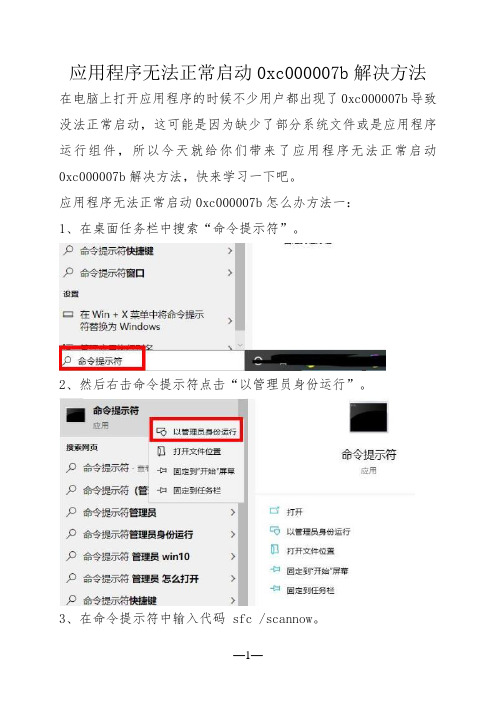
应用程序无法正常启动0xc000007b解决方法在电脑上打开应用程序的时候不少用户都出现了0xc000007b导致没法正常启动,这可能是因为缺少了部分系统文件或是应用程序运行组件,所以今天就给你们带来了应用程序无法正常启动0xc000007b解决方法,快来学习一下吧。
应用程序无法正常启动0xc000007b怎么办方法一:
1、在桌面任务栏中搜索“命令提示符”。
2、然后右击命令提示符点击“以管理员身份运行”。
3、在命令提示符中输入代码 sfc /scannow。
4、等待修复全部完成即可成功解决,如果无法解决的话,可以尝试使用下面的方法。
方法二:
1、以上方法是解决系统问题,但是无法解决第三方的插件缺失。
2、应用程序出现0xc000007b代码,很可能就是缺少了DirectX 插件。
3、因此我们可以通过一键修复工具来完成所有DirectX的修复。
方法三:
1、要是我们验证了系统并修复了DirectX插件,还是遇到相同的代码问题,那就说明我们的系统可能损坏了。
2、因为无法通过方法一修复,说明损坏的系统是不可逆的,这样的话就只能重装系统了。
3、重装系统前先备份好应用程序,重装完成后恢复应用程序,再打开就不会出现错误代码了。
winload.exe 丢失或损坏的解决方法 -回复

winload.exe 丢失或损坏的解决方法-回复winload.exe 是Windows 操作系统中的一个关键文件,它负责启动系统时加载操作系统的程序。
它的丢失或损坏可能会导致计算机无法正常启动。
在本文中,我们将逐步介绍解决winload.exe 丢失或损坏的问题。
下面是一步一步的解决方法:第一步:重新启动计算机首先,尝试重新启动计算机。
有时候,仅仅重新启动计算机就可以解决一些临时性的问题。
在重新启动后,如果仍然遇到winload.exe 丢失或损坏的错误,我们将进一步进行下一步操作。
第二步:检查硬盘连接检查硬盘连接是有必要的,因为一些硬件连接问题可能导致winload.exe 文件无法访问。
首先,确保计算机的电源线正常连接,然后检查数据线是否连接紧密。
如果你的计算机使用的是固态硬盘(SSD),请确保与主板连接的SATA线是完好无损的。
如果有必要,可以尝试更换硬盘数据线。
第三步:使用系统恢复选项Windows 操作系统提供了一些内置的修复选项,可以帮助解决启动时的问题。
以下是使用系统恢复选项的步骤:1. 插入Windows 安装盘或恢复光盘,并重新启动计算机。
2. 在计算机启动时,按下相应的按键(通常是F12、F10 或Esc)进入启动选项界面。
然后选择从光盘启动或从USB 启动。
3. 在Windows 安装或恢复光盘的启动界面上,选择“修复您的计算机”。
4. 在下一屏幕上,选择“故障排除”选项。
5. 在故障排除界面上,选择“高级选项”。
6. 在高级选项界面上,选择“启动设置”。
7. 点击“重新启动”按钮,然后在启动设置选项屏幕上选择启用安全模式。
8. 计算机会重新启动进入安全模式。
在安全模式下,您可以尝试修复winload.exe 问题。
可以使用系统文件检查工具(SFC)扫描和修复系统文件。
运行命令提示符(以管理员身份运行),然后输入“sfc /scannow”并按回车键。
如果SFC 工具发现任何系统文件错误,并成功修复它们,那么重新启动计算机后问题可能已解决。
dll文件缺失怎么办?360安全卫士轻松修复dll文件缺失的方法
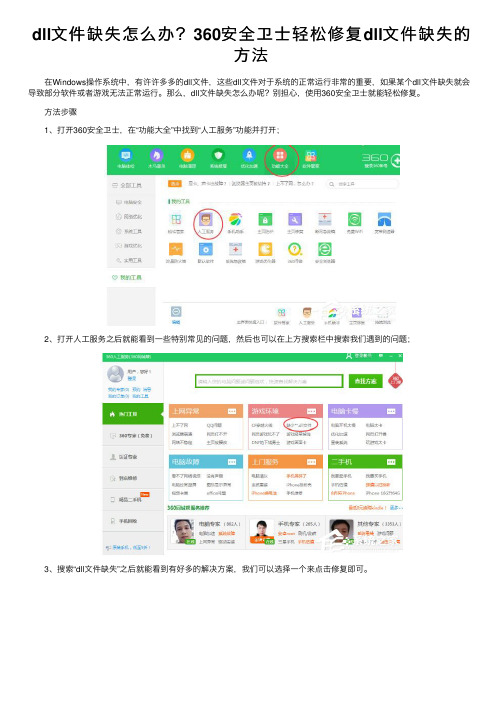
dll⽂件缺失怎么办?360安全卫⼠轻松修复dll⽂件缺失的
⽅法
在Windows操作系统中,有许许多多的dll⽂件,这些dll⽂件对于系统的正常运⾏⾮常的重要,如果某个dll⽂件缺失就会导致部分软件或者游戏⽆法正常运⾏。
那么,dll⽂件缺失怎么办呢?别担⼼,使⽤360安全卫⼠就能轻松修复。
⽅法步骤
1、打开360安全卫⼠,在“功能⼤全”中找到“⼈⼯服务”功能并打开;
2、打开⼈⼯服务之后就能看到⼀些特别常见的问题,然后也可以在上⽅搜索栏中搜索我们遇到的问题;
3、搜索“dll⽂件缺失”之后就能看到有好多的解决⽅案,我们可以选择⼀个来点击修复即可。
总结
以上所述是⼩编给⼤家介绍的360安全卫⼠轻松修复dll⽂件缺失的⽅法,希望对⼤家有所帮助,如果⼤家有任何疑问请给我留⾔,⼩编会及时回复⼤家的。
在此也⾮常感谢⼤家对⽹站的⽀持!
如果你觉得本⽂对你有帮助,欢迎转载,烦请注明出处,谢谢!。
